
Windows Store (Store) omogućuje vam instaliranje i ažuriranje univerzalnih aplikacija u sustavu Windows 10. Zahvaljujući trgovini, aplikacije se mogu instalirati jednim klikom. Windows Store je prema zadanim postavkama konfiguriran za automatsko ažuriranje aplikacija. Predmemorira neke podatke o instaliranim i dostupnim aplikacijama kako bi se ubrzao proces ažuriranja i poboljšao odzivnost. No ako ste isključili značajku automatskog ažuriranja aplikacija u Windows Storeu, možda ćete morati ručno provjeriti ažuriranja aplikacija. Evo kako to učiniti..
Kao što već znate, Windows 10 ima vlastitu trgovinu aplikacija. Kao i Google Play na Androidu i App Store na iOS-u, aplikacija Microsoft Store dodaje mogućnost isporuke digitalnog sadržaja krajnjim korisnicima sustava Windows..
Vijeće. Ako imate problema s instaliranjem novih programa ili ako trgovina ne može ažurirati aplikacije, moglo bi biti korisno resetirati postavke aplikacije Windows Store. Iako postoji poseban alat "Wsreset.exe", moderne verzije sustava Windows 10 nude učinkovitiji način vraćanja postavki aplikacije.
Kako resetirati postavke aplikacije Microsoft Store u sustavu Windows 10.
U novijim verzijama sustava Windows 10, izdanja poput Windows 10 Pro, Enterprise ili Education više ne zahtijevaju da se za instalaciju aplikacija prijavite u trgovinu pomoću Microsoftovog računa. Dakle, Windows 10 omogućava vam instaliranje samo besplatnih aplikacija. No Windows 10 Home Edition i dalje zahtijeva aktivan Microsoftov račun za sve podržane operacije..
Kako provjeriti ima li ažuriranja za Store trgovine u sustavu Windows 10.
Prije provjere univerzalnih aplikacija za ažuriranja, provjerite jesu li vaše regionalne i jezične postavke kao i datum i vrijeme ispravno postavljeni.
Provjera ažuriranja aplikacija za Windows 10.
- Otvorite aplikaciju Trgovina.
- Pritisnite gumb izbornika ... s tri točke u gornjem desnom kutu.
- U izborniku odaberite Preuzimanja i ažuriranja.
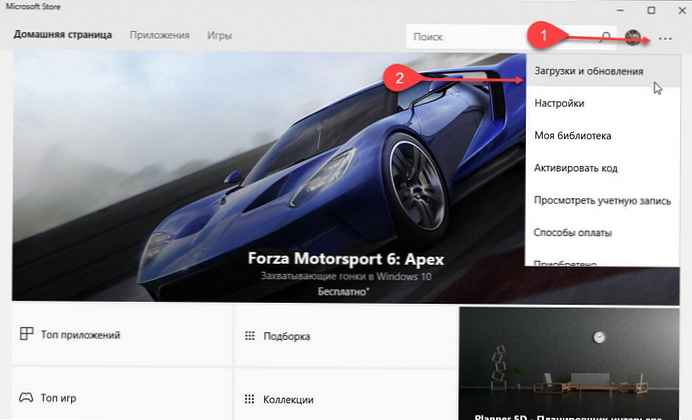
- Pritisnite gumb Dobijte ažuriranja.
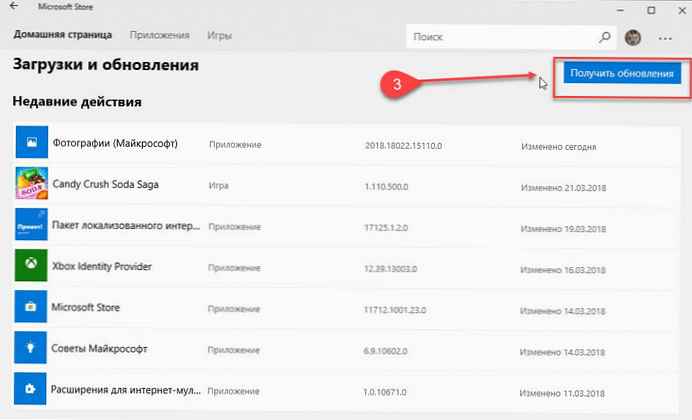
Uspio si. Ako ažuriranja programa nisu dostupna, vidjet ćete poruku "Potpuno ste spremni".
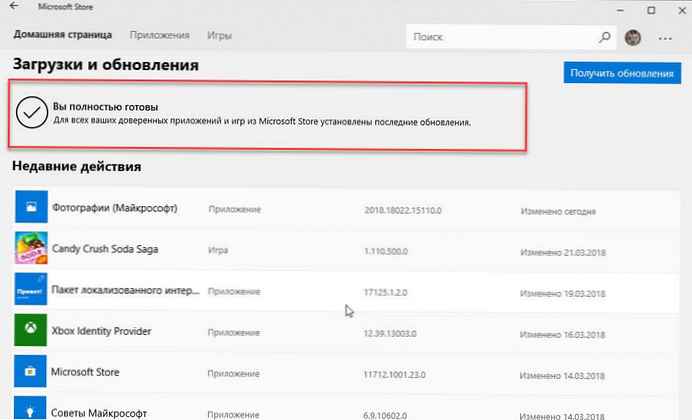
U suprotnom, aplikacija Store ažurirat će vaše aplikacije. Možete pauzirati sva ažuriranja, pauzirati ili otkazati pojedinačna ažuriranja aplikacija, ako je potrebno, pomoću kontrola na desnoj strani.
sve.











